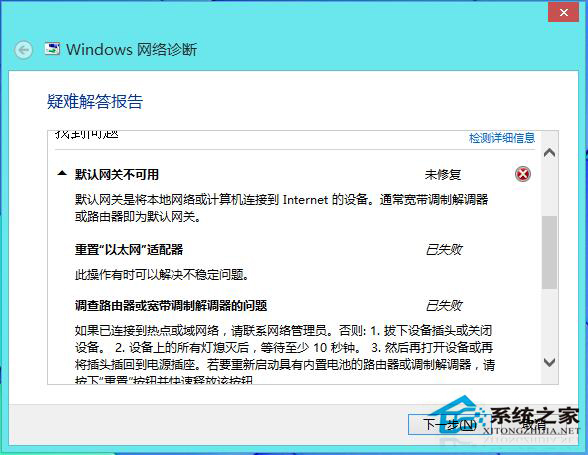萬盛學電腦網 >> Windows xp教程 >> win7下“菜式齊全”免費刻錄“大餐”
win7下“菜式齊全”免費刻錄“大餐”
如今,隨著各種高清晰度影片的大行其道,擁有大容量轉存功能的DVD刻錄機也越來越受到大家的青睐。不過,刻錄機雖好,可刻錄軟件的選擇卻一直都是大家的心病。今天就給大家盤點免費的和Windows 7兼容的刻錄軟件來燒盤,避免無謂的經濟損失,也讓大家,在刻錄軟件的選擇上,有更多的選擇.
一、“菜式齊全”的“大餐”——CDburnerXP
CDburnerXP一直是一個深受用戶青睐的刻錄軟件,容量小巧卻功能齊備。CDburnerXP新版在Windows 7下可以完美運行。啟動該程序後的界面顯示了主要的5個功能模塊:Data disc(數據盤制作)、Audio disc(音樂CD制作)、Burn ISO image(刻錄ISO映像)、Copy disc(復制光盤)、Erase disc(擦寫光盤)等。我們可以選擇其中一個功能後點擊“OK”按鈕開始刻錄任務。
CDburnerXP將默認的英文界面設置為中文界面。我們可以點擊“File-Option”命令打開選項窗口,在“General Setting”(通用設置)選項窗口將“Select Language”設置為中文(簡體)即可。重啟CDbunerXP後即可變成中文界面了。接下來讓我們來體驗下CDburnerXP的各個功能吧。
1.輕松的數據光盤制作
CDburnerXP中制作數據光盤是很輕松的。我們在“數據編輯區”窗口上方的文件樹直接將刻錄內容拖放到下方的刻錄盤目錄中。添加完內容後,我們可以點擊“刻錄”按鈕開始刻錄。這時彈出了“您想怎樣刻錄光盤”的窗口,如果光盤空間還有較多空余,那麼選擇“保持光盤打開”選項,否則選擇“結束光盤”選項。不過,熟悉刻錄的用戶推薦選擇“讓我選擇高級設置”選項以便進行更多細節功能的設置,在彈出的窗口可以設置刻錄速度、刻錄方法、刻錄後關機、刻錄後關機、編輯標簽、設置引導選項等功能。
2.體貼的音樂CD制作
CDburnerXP的音樂CD制作界面和數據光盤很接近。CDburnerXP支持APE無損音樂、mp3、wma、wave、flv等多種音樂格式制作音樂CD。比較人性化的是:還可以試聽音軌。比起數據更簡單的是,只需點擊“刻錄”按鈕即可處理音軌,接著會彈出刻錄的 “刻錄音頻CD”窗口,設置好刻錄速度和軌道的暫停時間後點擊“開始刻錄”按鈕即可)。不過,CDburnerXP無法按照cue文件對APE格式分段刻錄。
3.略顯單薄的鏡像刻錄
CDburnerXP只支持刻錄最常見的ISO鏡像,但這滿足普通用戶已足夠。在“寫入ISO映像”窗口選擇好刻錄的ISO映像,將刻錄速度由最高調整為適中,點擊“刻錄光盤”按鈕即可。不足之處是界面略顯單薄,連刻錄映像的容量都沒顯示。
4.簡潔的光盤復制
CDburnerXP支持普通光盤和音樂光盤的復制。普通光盤的復制打開的功能窗口很簡潔。選擇好源設備和目標設備後點擊“復制光盤”按鈕就可以。而音樂光盤的復制則是打開“音頻編輯區”窗口逐個音軌進行復制的。
5.高安全性的擦除光盤
CDburnerXP還具有光盤擦除功能,這可以提高數據的安全性。一般用戶只需選擇“快速”即可,而對安全性要求更高的政府機關可以選擇“安全”。
6.實用的小功能
除了以上的刻錄功能外,CDburnerXP還具有一些實用性強的小功能。我們可以將刻錄數據編輯區的內容保存為ISO映像。我們還可以查看光盤信息,有助於分析光盤的刻錄內容結構和可用容量。
二、“營養全面”的“快餐”——InfraRecorder
CDburner如果算做大餐的話,那麼,個頭更小的InfraRecorder則應該是“快餐”了。別看InfraRecorder的容量小,但是功能卻絲毫不比CDburner少。因此,InfraRecorder的“營養”滿足普通用戶的需求是沒有問題的。該軟件默認界面語言是英語,我們可以點擊“Options-Configuration”命令打開配置窗口,進入“Language”(語言)選項將“Language”設為 “Chinese(Simplified)”,重啟程序即可變為中文界面了。不過,程序的六個功能模塊依然顯示為英文,這是個遺憾了。
1.稍感頭暈的數據光盤刻錄
我們先來使用下“DataDisc”(數據光盤)刻錄的模塊吧。數據刻錄窗口的添加刻錄文件的操作和CDburnerXP差不多,只需將文件樹中的文件拖放到光盤中即可。加完刻錄內容後,我們可以點擊工具欄的第三個按鈕准備刻錄,這時會彈出“刻錄合輯”的窗口,可以設置寫入速度、寫入方法、刻錄完是否封閉光盤、刻錄完是否校驗數據等細節。寫入方法並未漢化,專業的刻錄英語名詞可能讓普通用戶費解。與其他刻錄軟件不同的是,InfraRecorder可以將刻錄任務保存為一個工程文件以方便以後的編輯使用。 上一頁123下一頁共3頁
2.過於簡化的音頻光盤刻錄
InfraRecorder也可以制作音樂光盤。不過,其只支持mp3、wma、wave等幾種音樂文件的制作。制作過程中無法試聽音軌,這是一個缺點。點擊工具欄的第三個按鈕依然會打開“刻錄合輯”的窗口,進行一些刻錄細節的設置即可開始刻錄了。
3.差強人意的視頻光盤制作
InfraRecorder除了可以刻錄音樂光盤,也可以刻錄視頻光盤。不過,令人奇怪的是:視頻光盤也可添加非視頻格式的內容。因此,視頻光盤其實和數據光盤沒什麼不同。
4.豐富的映像文件刻錄
InfraRecorder還具有刻錄映像的功能。我們發現其具有刻錄iso、cue、img、bin、raw等多種常見映像的功能。比起CDburnerXP同類功能要強大得多。選擇好一個映像後同樣打開類似“刻錄合輯”的窗口進行細節設置。映像刻錄操作起來很簡練。
5.定制化的光盤復制
InfraRecorder的光盤復制設置比較少。我們看到“復制光盤”的窗口基本已經將參數設置好,只需設置源和目標並調低寫入速度即可開始復制了。
6.超快的讀取光盤為映像
有時,我們需要將光盤制作成ISO映像文件,這時使用InfraRecorder的讀取光盤功能就可以了。在“復制為光盤映像”的窗口只需設置源和光盤映像的保存位置,然後調低讀取速度即可開始制作ISO文件了。
7.體貼的小功能
除了精巧的模塊化刻錄功能,InfraRecorder的小功能同樣讓人過目不忘。管理軌道功能可以按需保存和刪除特定的數據段,這對於損壞光盤的數據恢復和高機密數據的安全防護都是很有用的。而光盤信息的查看則可以分析盤片是否可以追加數據。
三、刻錄巨頭贈送的“漢堡包”——Nero簡化版
目前,最好的商業刻錄軟件非Nero莫屬,但是,價格昂貴讓人望而卻步。那麼,難道我們只能使用破解版的Nero嗎?其實不然,Nero簡化版就可以讓你夢想成真了。Nero簡化版並不支持中文界面。然而,最為簡潔的刻錄按鈕對普通用戶的操作並不會帶來太大障礙。初看Nero簡化版會發現功能並沒有縮水,但是,點擊大多數功能都會彈出需要升級到Nero9完整版才可享用的提示。其實,Nero簡化版只有“Data Burning”(數據刻錄)和“Copy Disc”(復制光盤)功能,其他功能(如:Audio Ripping音頻刻錄、AutoBackup自動備份、Home Entertainment家庭娛樂等)不過是招徕收費版的廣告牌或者是其限量贈送的“漢堡包”。Nero簡化版就連基本的映像保存和刻錄都不具備,這個 “漢堡”真的太小了。
1.功能過簡的數據刻錄
Nero簡化版的數據刻錄功能操作起來速度很快。雖然沒有CDburnerXP這樣的文件目錄樹,但是添加刻錄內容依然非常迅捷。而且可以在主界面直接修改Disc name(光盤標簽),比前幾個軟件更加一目了然。打開“Options”(選項)窗口只能設置“Buning speed”(刻錄速度),而且不能設置特定速度,只能設置“Minimum”(最小)、“safe mode”(安全模式)、“Automatic”(自動)、“Maximum”(最大)等四種,一般選擇為安全模式即可。另外,就只能使用 “Verify data on disc after burning”(刻錄完成後校驗)的功能了。其實,簡略的數據刻錄功能對於初級用戶還是很適用的,避免了操作失誤的產生,但卻忽視了熟悉刻錄的用戶的操作需求。
2.功能精簡的復制光盤
Nero簡化版的復制光盤同樣相當精簡。我們只需選擇好“Source drive”(源光盤)和“Destination drive”(目標光盤)即可。當然,還可以打開“Options”選項窗口進行細化設置。在該窗口可以設置刻錄速度、是否在刻錄完校驗等內容,這和數據刻錄一樣。不同的是增加了“Simulate before burning”(刻錄前模擬)的選項,為了提高復制的成功率建議勾選。而另一個“Quick copy from source to destination drive”(快速從源盤復制到目標盤)的選項則可以讓復制加速了。 上一頁12 3下一頁共3頁